Meniul de configurare „Start» Windows 7 folosind registru
Revizuirea meniul „Start“
După ce faceți clic pe „Start Menu“ de pe bara de activități, sau tasta Windows de pe tastatură pentru a deschide meniul „Start“. este prezentată în următoarea captură de ecran:
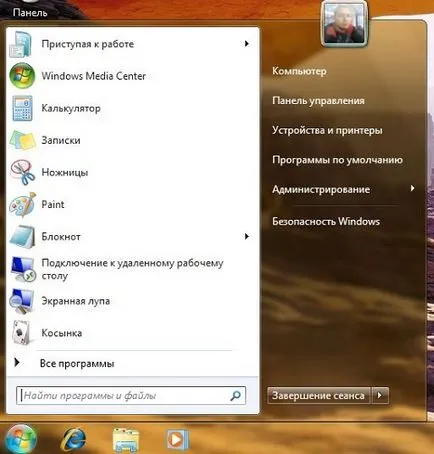
Meniul butonul „Start“ din Windows 7, comparativ cu sistemul de operare Windows Vista a fost modificat putin. De asemenea, are o formă circulară, care afișează sigla Windows, dar atunci când faceți clic pe ea pentru Windows logo-ul își schimbă culoarea. Ca și în sistemul de operare anterior, din meniul „Start“ poate fi vizual împărțit în patru secțiuni:
Lista de programe
Lista de programe, care ca și în versiunile anterioare de Windows, începând cu Windows XP, este afișat pe panoul mare din partea stângă. În acest caz, dacă se dorește pentru programul dvs. nu se găsește în partea stângă a meniului „Start“. Utilizați „Toate programele.“ situat la panoul din stânga jos. După ce faceți clic pe butonul de pe panoul din stânga afișează lista de programe în ordine alfabetică, urmată de o listă de dosare cu aplicațiile instalate. Dacă faceți clic pe oricare dintre programele din meniul „Start“. aplicația este pornită, iar meniul „Start“ se închide automat.
În meniul „Start“, există dosare care sunt create în mod implicit, cum ar fi „Standard“. „Pornire“ sau „Administrare“. Făcând clic pe numele dosarului afișează o listă de programe care sunt localizate în directorul selectat. butonul „Start“ pentru a reveni la meniul de vizualizare originală. click pe butonul „Back“. care se află în același loc în care a existat un buton „Toate programele.“
Lista de programe este mereu în schimbare. Se afișează numai acele programe pe care le utilizați cel mai des.
În mod implicit, meniul „All Programs“ conține elemente nu numai de profil al utilizatorului curent, dar și pentru că «Toți utilizatorii» Profil. Unele dintre pictogramele pentru programele pe care le instalați, introduceți locația% SystemDrive% # 92; ProgramData # 92; Microsoft # 92; Ferestre # 92; Start Menu # 92; Programe. Toate aceste icoane pot fi ascunse din meniul „Start“, cu următoarele trucurile:
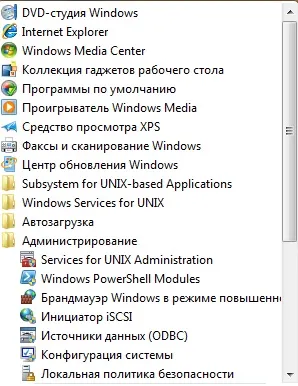
O listă cu toate programele pot fi eliminate din meniul „Start“. Pentru a face acest lucru, utilizați următoarele trucurile de registry:
câmp de căutare

programelor de căutare și componente de pe panoul de control pot fi dezactivate prin debifând opțiunea „Căutare programe și Control Panel“ din fereastra de dialog cu setările de meniu „Start“. dar poate reduce în mod semnificativ gradul de utilizare. Un rezultat similar poate fi realizat prin utilizarea următoarelor trucurile de registry:
Găsirea Rezultatele pot nu numai după nume, și chiar și prin extensie de fișier. Dacă sunteți în caseta de căutare meniul „Start“, introduceți extensia fișierului, de exemplu «* .mp3». apoi rezultatele panoul din stânga, puteți vedea toate fișierele la extensia dorită pentru tine. Dacă vedeți nu toate rezultatele găsite, puteți face clic pe link-ul „Citește celelalte rezultate.“ După ce faceți clic „Windows Explorer» cu rezultatele căutării pe acest link. O căutare funcțională a Windows 7 în detaliu în căutare de articol în sistemul de operare Windows 7 - modul de configurare, de căutare și pentru a găsi!. Pentru a elimina rezultatele căutării și a reveni la lista principală de programe, faceți clic pe butonul X din dreapta în caseta de căutare.
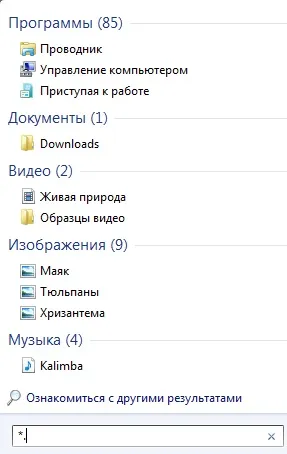
Link „Citiți celelalte rezultate“ pot fi eliminate utilizând registru. Acest lucru se poate face după cum urmează:
Colecția de referințe la caracteristicile Windows
Colectarea trimiteri la capacitățile funcționale ale Windows, care este situat în partea dreaptă a meniului „Start“. Acesta conține link-uri frecvent utilizate componente Windows. Se pare meniul „Start“, panoul din dreapta, în felul următor:
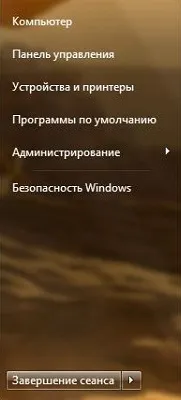
Partea dreaptă a meniului „Start“ poate fi amplasat până la 20 de link-uri și meniuri, dar numai 10 link-uri este afișat în mod implicit. Lista de mai jos abordează toate link-urile și meniuri care pot fi afișate în meniul „Start“, panoul din dreapta.
butonul de închidere
butonul de închidere. care se află în partea de jos bara de meniu din dreapta „Start“. Secțiunea meniul „Start“ a fost modificat putin comparativ cu sistemul de operare Windows Vista. Acum, aici, în loc de un buton de calculator și butonul off pentru sistemul de blocare este doar un singur buton cu o acțiune personalizată. Pentru a opri calculatorul, trebuie doar să apăsați acest buton. Dacă doriți să selectați o altă acțiune asociată cu comutare de utilizator, un utilizator se conectează oprit, sistem de blocare, reporniți, somn, sau modul de hibernare, apoi faceți clic pe săgeata de lângă butonul și selectați acțiunea dorită.

Inovații în meniul funcțional „Start“
Meniul „Start“, cu excepția caracteristicile menționate mai sus. sistem de operare Windows 7, există mai multe inovații în funcționalitatea a meniului.
Jump Lists. Precum și în bara de activități, în meniul „Start“ include Jump Lists, care a apărut în sistemul de operare Windows 7. Jump Lists Despre am scris în articol Utilizarea Jump Lists în Windows 7. Lista tranzițiile „Start“ poate nu numai cu ușurință acces la programele și fișierele utilizate de zi cu zi, și chiar deschide programul care se referă la „Start“, o anumită sarcină în meniu. Un exemplu în acest sens este programul „Noțiuni de bază.“ care pot fi găsite mai întâi prin deschiderea meniului „Start“, după instalare.

Listele rapide sunt identice cu aceste liste, care pot fi găsite pe bara de activități. De exemplu, în Windows Virtual PC lista tranzițiile arată sarcini pe care le puteți efectua în acest program și mașinile virtuale care au fost deschise ultima. De asemenea, puteți vedea obiectele pe care le montate în Windows Virtual PC Lista Salt.
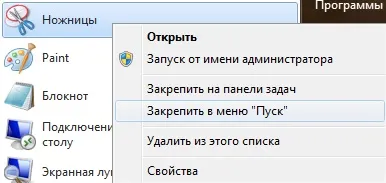
Lista de programe fixe pot fi eliminate utilizând registru. Dacă aplicați acest registru anumite trucuri, toate obiectele fixe din meniul „Start“ va dispărea și facilități sigure din meniu folosind meniul contextual al „Start“ va fi imposibil.
Setarea meniului „Start“
În Windows 7, există aproximativ 30 de setări diferite legate de meniul „Start“. În această secțiune, toate setările din acest meniu vor fi discutate.
aprovizionare și confidențialitatea informațiilor butonului
Acțiune de buton de alimentare
Pentru a configura o putere meniul Start buton de acțiune, urmați acești pași:
- Faceți clic dreapta pe bara de activități și din meniul contextual, selectați „Properties“ pentru a deschide dialogul și bara de activități meniul Properties „Start“.
- Faceți clic pe tab-ul „meniul“ Start „“
- În „Butonul de alimentare Acțiuni“ lista verticală, selectați efectul dorit pentru tine.
Același rezultat poate fi realizat prin utilizarea trucurile de registru:
Deny închide, reporniți computerul și porniți-l în modul adormire sau hibernare
De asemenea, cu ajutorul unui registru poate fi dezactivat pentru a închide, reporniți computerul și porniți-l în modul adormire sau hibernare. În plus, butonul de pornire, care apare atunci când apăsați CTRL + ALT + DELETE, și este eliminat din ecranul Securitate Windows. Pentru a face acest lucru, utilizați următoarele trucurile de registry:
Eliminați „Log Off“ din meniul „Start“
„Start“ din meniu separat, puteți șterge numai elementul „Deconectare“. Această setare afectează numai aspectul meniului „Start“ și nu exclude comanda de afișare „Ieșire“ din dialogul „Windows Security». care se deschide când apăsați Crtl + ALT + DEL, și alte metode.
Debifați „Store și va afișa o listă de programe deschise recent în“ „meniul“ Start
Caseta de dialog de comandă a sistemului „Run“ salvează toate acțiunile pe care le-ați introdus. Revista a deschis recent programe pot fi curățate periodic sau pur și simplu interzice păstrarea programelor deschise recent. Pentru a face acest lucru, urmați acești pași:
- Faceți clic dreapta pe bara de activități și din meniul contextual, selectați „Properties“ pentru a deschide dialogul și bara de activități meniul Properties „Start“.
- Faceți clic pe tab-ul „meniul“ Start „“
- Sub „Confidențialitate“, debifați opțiunea „Store și va afișa o listă de programe deschise recent în“ Start „meniul“.
Același rezultat poate fi realizat prin utilizarea trucurile de registru:
Debifați „Store și va afișa o listă de elemente deschise recent în“ „meniu și bara de activități“ Start
Puteți șterge, de asemenea, lista de elemente deschise recent în meniul „Start“ și bara de activități. Pentru a face acest lucru, urmați acești pași:
- Faceți clic dreapta pe bara de activități și din meniul contextual, selectați „Properties“ pentru a deschide dialogul și bara de activități meniul Properties „Start“.
- Faceți clic pe tab-ul „meniul“ Start „“
- Sub „Confidențialitate“, debifați „Store și va afișa o listă de elemente deschise recent în“ meniul „și din bara de activități“ Start opțiunea.
Sau utilizați trucurile de registru:
Dezactivarea listei de programe utilizate frecvent în meniul „Start“
Listă de programe frecvent deschise puteți dezactiva complet meniul „Start“ a panoului din stânga și nu pot fi recuperate din setările de meniu de dialog. Pentru a face acest lucru, utilizați următoarele trucurile:
Panoul din dreapta meniul de configurare „Start“
Pentru a adăuga sau a elimina un element, amplasat în panoul din dreapta al meniului „Start“. urmați acești pași:

De asemenea, locația toate aceste elemente pot fi controlate prin intermediul registrului, în cazul în care pentru a ascunde valoarea elementului ar trebui să fie DWORD: 00000000, pentru a fi afișate sub formă de link-uri - DWORD: 00000001 și pentru afișarea unui meniu - DWORD: 00000002:
Dezactivați directorul de program din meniul „Settings“
Astfel de dosare ca „Control Panel“. „Dispozitive și imprimante“ și „rețea“ pot fi eliminate definitiv din meniul meniul „Settings“, proprietățile de dialog „Start“. De asemenea, ei nu vor apărea în „Computer“ fereastra și „Explorer“. Punerea în aplicare a-l după cum urmează:
Alte acțiuni cu meniul „Start“
Alocați program de instalat recent
După ce ați instalat pe computer un program nou, acesta apare în meniul „Start“. Și pentru că este mai ușor de găsit în lista tuturor programelor, sistemul de operare Windows se aprinde. Puteți dezactiva subliniind programele nou instalate după cum urmează:
- Faceți clic dreapta pe bara de activități și din meniul contextual, selectați „Properties“ pentru a deschide dialogul și bara de activități meniul Properties „Start“.
- Faceți clic pe tab-ul „meniul“ Start „“
- Dați clic pe „Customize“.
- Debifați opțiunea „Evidențiați programele nou instalate.“
Același efect poate fi atins prin intermediul registrului:
comenzi rapide la Vagi „Start“ de pe programele instalate nu este complet
Programele care implicit „Start“ nu este instalat complet, meniul sunt evidențiate precum programele, din care instalarea a fost completă și de succes. Pentru a face distincția între programele instalate pe deplin și parțial, puteți utiliza anumite trucuri de registru care selectează etichetele de text instalate parțial programe în meniul „Start“ în gri. Aceste programe includ acele setări care atribuie un administrator de sistem folosind Windows Installer și care au fost configurate pe o instalare completă, atunci când prima utilizare.
Activați opțiunea „pictograme mari“ din meniul „Start“
În mod implicit, meniul „Start“ a panoului din stânga în toate pictogramele fixe și pierde activat opțiunea „Pictograme mari“. Pentru a face pictogramele mici debifați caseta din meniul de setări „Start“ sau de a folosi următoarele trucurile:
Activează meniuri contextuale și obiecte tractează
În meniu, implicit „Start“ este disponibilă posibilitatea de a drag și drop obiecte, iar provocarea pentru meniul contextual ei. Pentru a activa sau dezactiva meniul contextual și drag and drop obiecte, setați debifați opțiunea „Activează meniuri contextuale și obiecte târâte“ din meniul de setări „Start“ sau se aplică următoarele tweak:
Drop-down meniu atunci când treceți cursorul mouse-ului și întârzierea
Inițial, toate din meniul dosarul standard de „Start“. iSalt Listele sunt deschise atunci când treceți cursorul mouse-ului și întârzierea. Pentru a dezactiva această opțiune, puteți să debifați caseta „meniul vertical atunci când treceți cursorul mouse-ului și întârzierea“ sau schimba următoarea cheie de registry:
Sortare meniul „Toate programele“ dupa nume
În mod implicit, toate articolele din meniul „Start“ sunt sortate după nume, în ordine alfabetică. Această setare poate fi dezactivată utilizând interfața grafică:
- Faceți clic dreapta pe bara de activități și din meniul contextual, selectați „Properties“ pentru a deschide dialogul și bara de activități meniul Properties „Start“.
- Faceți clic pe tab-ul „meniul“ Start „“
- Dați clic pe „Customize“.
- Debifați opțiunea „meniul Sort“ Toate programele „în numele“
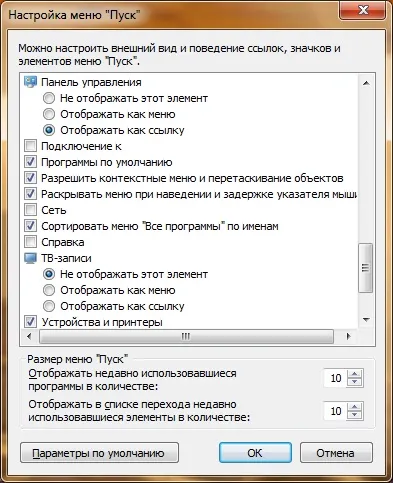
Sau utilizați acest registru trucurile:
Dezactivați Meniuri
Sistemul de operare Windows reduce meniurile lungi prin mutarea elemente utilizate recent în partea de sus a meniului și a ascunde restul. Puteți afișa elementele ascunse, făcând clic pe săgeata pentru extinderea meniului. Meniurile pot fi dezactivate folosind următoarele trucurile de registry:
concluzie
„Start“ Acest manual descrie componentele meniului. Componentele de bază ale acestui meniu, noi caracteristici - cum ar fi liste de tranziții și de consolidare a instalațiilor. De asemenea, în acest ghid descrie meniu toate setările posibile „Start“, cum ar fi folosind o interfață grafică, și registru sistem de mijloace.